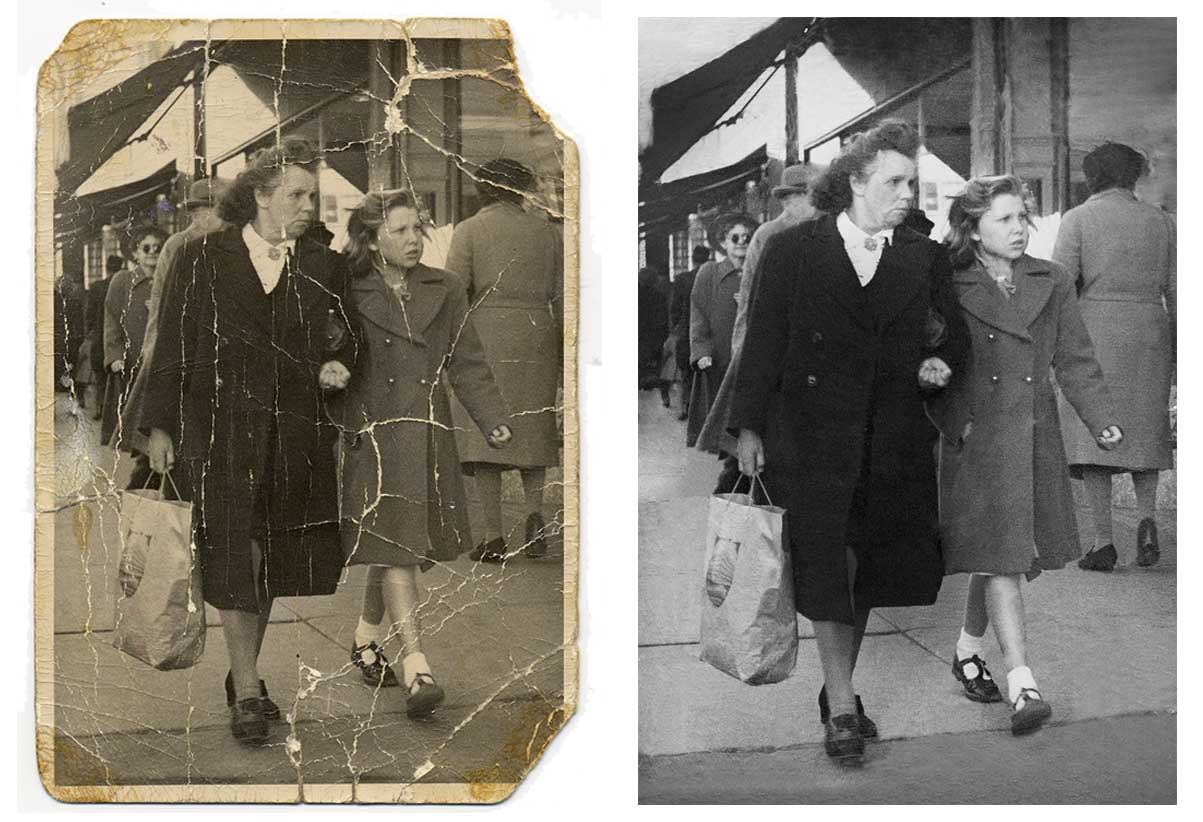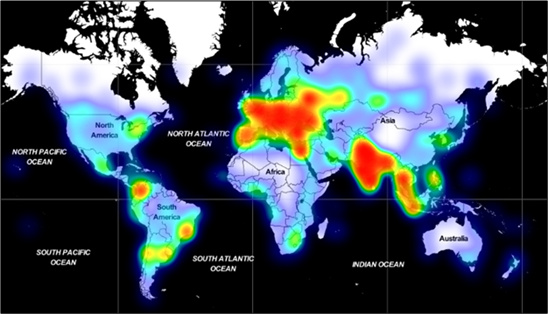3 Macam Touchpad Laptop Dan Cara Menggunakannya – Bagi Anda pengguna laptop, mungkin sudah sangat akrab dengan istilah touchpad. Touchpad atau bantalan sentuh sendiri berdasarkan Wikipedia adalah sebagai sebuah perangkat yang berfungsi untuk menerjemahkan gerakan atau perintah kepada kursor didalam laptop Anda.
Touchpad sendiri dapat ditemui dalam berbagai perangkat elektronik seperti PDA, laptop ataupun smartphone. Pada umumnya touchpad berukuran tak terlalu besar dan menyesuaikan ukuran sebuah gadget. Pada laptop, ukuran touchpad biasanya tak lebih besar dari 40 cm².
Fungsi utama dari touchpad sendiri sebenarnya mengadaptasi apa yang dapat dilakukan oleh mouse. Namun perbedaan yang mencolok yaitu touchpad terletak di bidang datar serta merupakan satu kesatuan dengan perangkat utama, sedangkan mouse merupakan perangkat terpisah yang dihubungkan melalui sebuah port USB pada umumnya (meskipun sekarang banyak ditemui mouse wireless).
Daftar Isi :
Jenis-Jenis Touchpad yang Digunakan
Ada beberapa jenis touchpad yang digunakan. Umumnya digunakan oleh laptop dan beberapa pada perangkat lain seperti iPod, PDA dan konsol game.
Berikut jenis touchpad yang biasa digunakan:
- Touchpad
- Multi-touchpad
- Trackball Touchpad
Touchpad
 Foto: ExpertReviews
Foto: ExpertReviews
Berfungsi layaknya sebuah mouse menerjemahkan perintah juga menggerakkan kursor pada layar, namun terletak pada bidang berbentuk datar dan terdapat dua tombol untuk menjalankan perintah serta membuat opsi seperti pada mouse. Biasa digunakan pada perangkat laptop. Umumnya berukuran tak lebih dari 40 cm² dan merupakan bagian dari laptop itu sendiri.
Multi-touchpad
 Foto: Youtube
Foto: Youtube
Sama seperti touchpad pada umumnya namun, memiliki kelebihan pada sisi sensitivitas pad-nya membuat kita lebih efisien dalam melakukan pekerjaan. Perangkat yang menggunakan multi-touchpad biasanya adalah Apple, mengingat gadget-gadget mereka mempunyai terobosan istimewa dibandingkan dengan merk-merk lain.
Baca Juga : Cara Mengambil Data dari Laptop yang Rusak
Baca Juga : Cara Gampang Screenshot di Laptop, Hanya dengan Satu Tombol Saja
Trackball Touchpad

Biasa digunakan pada perangkat komputer era generasi pertama. Trackball Touchpad biasanya berjenis seperti bola untuk menggerakan kursor dan terdapat dua tombol seperti pada mouse untuk menjalankan perintah pada kursor. Tetap memiliki fungsi yang sama seperti touchpad yang sering kita temui dimasa sekarang.
Cara Menggunakan Touchpad Laptop
Ada beberapa tips dan trik menggunakan touchpad pada laptop Anda. Bagi Anda pengguna laptop non Apple, tapi ingin tetap dapat menggunakan gesture di touchpad Anda, maka Anda dapat melakukan trik berikut ini.
Khususnya bagi Anda pengguna Microsoft Windows 10, maka ada cara mudah supaya touchpad laptop Anda dapat di “upgrade” sehingga menjadi lebih mudah dan efisien dengan fitur gesture yang terdapat pada Windows 10. Namun harus dipastikan kalau touchpad pada laptop anda sudah didukung dengan fitur precision touchpad.
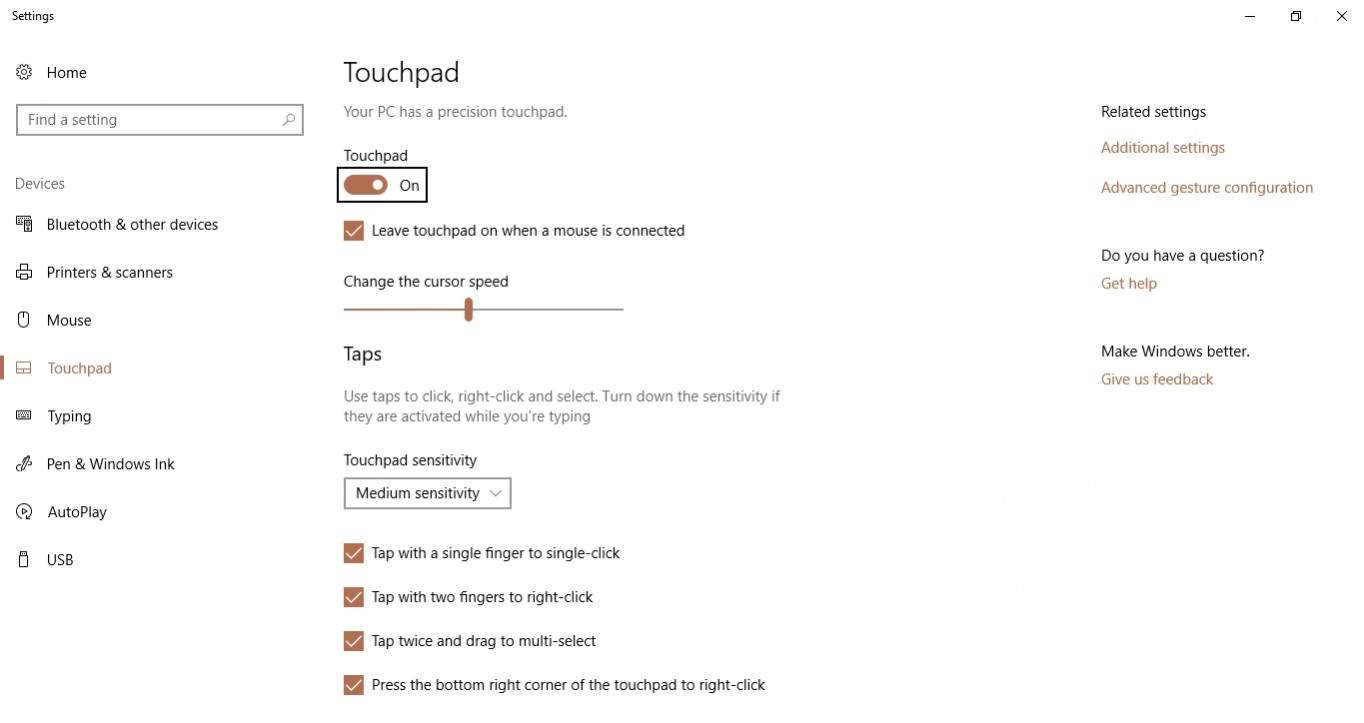
Berikut langkah-langkahnya :
- Update Windows 10 Anda ke versi terbaru
- Instal driver touchpad terbaru pada laptop Anda
- Lalu pilih fitur gesture apa saja yang akan Anda gunakan
Setelah berhasil maka Anda dapat melakukan perintah melalui gesture jari Anda. Terdapat beberapa perintah gestur yang dapat Anda lakukan yakni :
Perintah Satu Jari Pada Touchpad
- Tap dengan 1 jari untuk melakukan single click
- Tap 2 kali dan geser untuk multi-select
- Tekan bagian pojok bawah kanan pada touchpad untuk akses klik kanan
Perintah Dua Jari Pada Touchpad
- Tap 2 kali pada touchpad untuk menampilkan pop-up menu
- Untuk memperbesar dan memperkecil objek di layar tempelkan dua jari kemudian menggerakannya melebar untuk zoom out dan mengecil untuk zoom in.
- Untuk merotasi objek di layar dapat di lakukan dengan menempelkan dua jari pada touchpad kemudian melakukan gerakkan memutar atau melingkar.
Perintah 3-4 Jari Pada Touchpad
- Sentuh tiga jari untuk menampilkan opsi sebelah kiri
- Sentuh empat jari untuk menampilkan notifikasi di bilah sebelah kanan layar
- Sentuh touchpad dengan tiga jari tanpa dilepas dan drag ke arah atas untuk menampilkan jendela tugas apa saja yang sedang dibuka dan menggerakan ke kanan kiri maupun atas dan bawah untuk berpindah antar jendela secara instan
- Sentuh dengan tiga jari dan geser ke kanan atau ke kiri untuk berpindah antar jendela yang sedang terbuka
Itulah segala hal mengenai touchpad laptop, mulai dari fungsi, jenis-jenisnya hingga cara penggunaannya. Jika touchpad kamu mengalami kerusakan dan kamu ragu untuk memperbaikinya sendiri, sebaiknya bawa laptop kamu ke tempat servis terdekat. Semoga berhasil!(pricebook.co.id)
Baca Juga : Ini Dia Tanda-tanda Leptop Anda Minta di Install Ulang
Baca Juga : Yuk Kita Cek Spesifikasi Laptop yang Belum Terinstal Windows